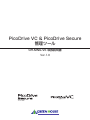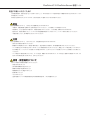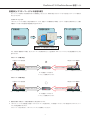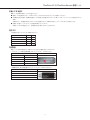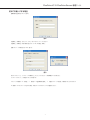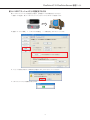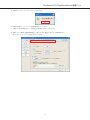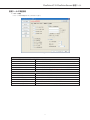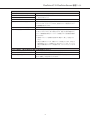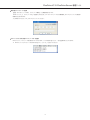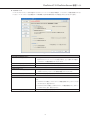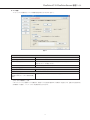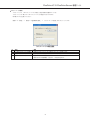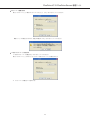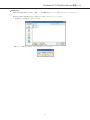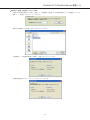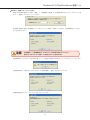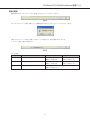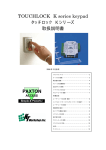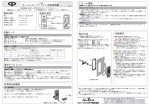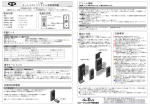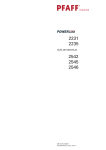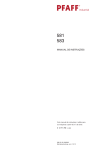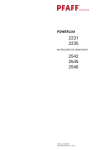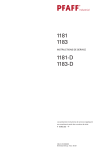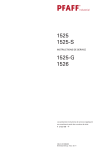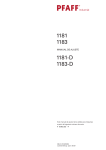Download PicoDrive VC & PicoDrive Secure 管理ツール
Transcript
PicoDrive VC & PicoDrive Secure 管理ツール GH-MNG-VS 取扱説明書 Ver.1.0 PicoDrive VC & PicoDrive Secure 管理ツール 目次 ・ 安全にお使いいただくために 2 警告 2 注意 2 使用・保管場所について 2 ・ 管理ツールとは 3 ・ 管理設定とマスターコードによる管理の概念 4 ・ お使いになる前に 5 ・ 対応 OS 5 ・ 対応製品 5 ・ ご利用方法 6 ・ 初めてお使いになる場合 7 ・ 新しい USB フラッシュメモリの設定をするには 8 ・ 対応製品ドライブの検出 10 ・ 管理ツールの項目説明 11 1. パスワード管理 11 2. セキュリティ 13 実行可能なコンピュータの登録 14 CSV ファイルから実行可能なコンピュータの一括登録 14 3. ウイルスチェック 15 4. アプリケーション 16 5. ロック解除 17 6. 管理 18 マスターコードの変更 19 マスターコードの変更の手順 20 一つ前のマスターコードに復元する 20 設定情報の保存 21 設定情報の一括登録(設定情報ファイルからの場合) 22 設定情報の一括登録(設定済みの USB メモリからの場合) 23 ・ 設定の適用 24 ・ リモートロック解除の手順 25 ・ 仕様 27 ・ 制限事項 27 ・ サポート情報 28 1 PicoDrive VC & PicoDrive Secure 管理ツール 安全にお使いいただくために この取扱説明書は、製品を安全に正しくお使いいただく上で、あなたや他の人々への危害や財産への損害を未然に防止するために、いろい ろな絵表示をしています。 その表示と意味は次のようになっています。表示の内容をよく理解してから本文をお読みください。 警告 下記の注意事項を守らないと、人が死亡または重傷を負うおそれがあります。 ・ 本製品は、取扱説明書に記載のない分解や改造はしないでください。火災や感電、ケガの原因になります。 ・ 風呂場など、水分や湿気が多い場所では、本製品を使用しないでください。火災や感電、故障するおそれがあります。 ・ 煙が出たり、異臭や異音がしたら、パソコンおよび周辺機器の電源スイッチをオフにし、パソコン本体から取り外してください。 ・ 本製品を落としたり、強い衝撃を与えたりしないでください。 注意 下記の注意事項を守らないと、人がケガをしたり、物的損害の発生するおそれがあります。 ・ 濡れた手で本製品に触れないでください。 ・ 静電気による破損を防ぐため、本製品に触れる前に、身近な金属に手を触れて、体の静電気を取り除くようにしてください。 ・ データの書き込みおよび読み込み中に USB ポートから本製品を取り外さないでください。画面上でデータ転送が終了しているように 見える場合でも、アクセスランプが点滅している場合があります。必ずアクセスランプが点滅していないことを確認してから取り外し てください。 ・ データ転送中に本製品を取り外しますと、データが消失・破損するおそれがあります。データの消失・破損による損害については、弊 社はいかなる責任も負いかねますので、予めご了承ください。 使用・保管場所について 次のような場所での使用や保管はしないでください。 ・ 直射日光の当たるところ ・ 強い磁界や静電気が発生するところ ・ 漏電または漏水の危険があるところ ・ 暖房器具の近くなど高温になるところ ・ 振動の激しいところ ・ 平らではないところ ・ 温度や湿度がパソコンの取扱説明書が定めた使用環境を超える、または結露するところ 2 PicoDrive VC & PicoDrive Secure 管理ツール 管理ツールとは 本製品は、セキュリティ USB フラッシュメモリ製品の管理用ソフトウェア「PicoDrive VC & PicoDrive Secure 管理ツール」(以下、 管理ツールと呼びます)です。 管理ツールを利用して、USB フラッシュメモリ製品(以下、対応製品と呼びます。対応製品については 5 ページを参照してください。) の設定を行うことができます。 管理ツールを導入することで、管理者とユーザーそれぞれにメリットがあります。 ■ システム管理者 → 社内コンプライアンスに沿った確実な運用をユーザーに義務づけできます。 ① パスワードポリシー設定で「セキュリティポリシー」を遵守させられます。 ② セキュリティソフトウェアインストール不要で、社内配布&運用が簡単に行えます。 ③ 「パスワードポリシー設定」「ロック解除」「使用回数制限」など、管理ニーズに対応しています。 ④ 「社内利用の製品」を管理設定した製品のみに認めて運用することで、データ持ち運び時のセキュリティルールを実際の利用ユー ザーに徹底できます。 ■ ユーザー → 意識せずに社内コンプライアンスに沿ってセキュアな利用が安心して行えます。 ① 「万一の紛失」でもデータ流出の危険性が極めて低く、安心して利用できます。 ② 規定されたルールに沿ったパスワードポリシーを守ることができます。 ③ 他の USB フラッシュメモリ製品と同様の簡単・便利な使い勝手で利用できます。 ④ パスワード入力の失敗によるロックの解除などの、いざというときに「管理者が助けてくれる」安心機能も利用できます。 ※ Trend Micro USB Security™のアクティベーションは管理ツールではできません。 アクティベーションは、対応製品ごとに行ってください。 3 PicoDrive VC & PicoDrive Secure 管理ツール 管理設定とマスターコードによる管理の概念 本ソフトウェアを利用して対応製品に対する「管理設定」を行うことで、事前に設定したポリシーに沿った設定をしてユーザーに利用させ ることができます。 「マスターコード」とは… USB フラッシュメモリの認証、設定に使用するコードです。管理ツールが複数存在する場合、このコードを揃えて使用することで、複数 の管理ツールで同一の対応製品の設定変更が可能になります。 初期状態 管理設定配布 ユーザー配布 初期状態 管理者による管理設定の書き込み また、各拠点に管理者がいる場合、同じマスターコードを使用することで、違う拠点の USB フラッシュメモリでも設定変更することが可 能になります。 違 場合 × A支店のシステム管理者 A支店でUSBメモリを設定 B支店のシステム管理者 A支店以外では変更不可 マスターコード:0000111122223333 マスターコード:0000222233334444 2 つの管理ツールは別々の ツールとして認識されています。 マスターコードが同じ場合 ○ A支店のシステム管理者 A支店でUSBメモリを設定 B支店のシステム管理者 A支店以外でも変更可能 マスターコード:0000111122223333 マスターコード: 0000111122223333 2 つの管理ツールは同一の ツールとして認識されています。 ※ 管理者が複数いる場合は、本製品が管理者の人数分必要になります。 ※ USB フラッシュメモリを設定後、管理ツールのマスターコードを変更すると、その管理ツールでは、すでに設定済みの USB フラッシュ メモリの設定変更ができません。 マスターコードを元に戻すか、USB フラッシュメモリを初期化してください。 4 PicoDrive VC & PicoDrive Secure 管理ツール お使いになる前に 管理ツールを使用する場合、以下にご注意ください。 ● 管理ツールを起動するときは、[PicoDrive VC]、[PicoDrive Secure] をパソコンに接続してください。 ● 対応製品を設定する前に、対応製品を管理ツールで初期化する必要があります(P.9「新しい USB フラッシュメモリの設定をするには」 参照)。 初期化すると、対応製品に保存されたデータが全て削除されます。初期化する前にバックアップされることをお勧めします。 ● 初期化した場合、パソコンから一旦 対応製品を取り外してください。 初期化してそのまま設定を行うと、対応製品を安全に取り外せないことがあります。 対応 OS (対応製品に対応していない OS は使用できません。) 対応 OS 32bit 64bit Windows 7 ○ ○ Windows Vista ○ ○ Windows XP(SP2 以降) ○ × Windows 2000(SP4) × 対応製品 管理ツールで対応する製品は以下の通りです。※下記以外の製品は対応しておりません。 ・ウイルスチェック&暗号化機能搭載 USB フラッシュメモリ「PicoDrive VC」 型番 イメージ 1 年版 3 年版 GH-UFD2GVCM GH-UFD2GVCM3 GH-UFD4GVCM GH-UFD4GVCM3 GH-UFD8GVCM GH-UFD8GVCM3 GH-UFD16GVCM GH-UFD16GVCM3 ・情報漏洩対策、暗号化機能搭載 USB フラッシュメモリ「PicoDrive Secure」 型番 イメージ GH-UFD2GSRM GH-UFD4GSRM GH-UFD8GSRM GH-UFD16GSRM 5 PicoDrive VC & PicoDrive Secure 管理ツール ご利用方法 管理ツールは、以下の手順でご利用いただけます。 1. 本製品をパソコンに接続します。 ※初回接続時に、再起動要求がでる場合がありますが、再起動は必要ありません。 2. 自動的にアプリケーションが起動します。 3. 自動的にアプリケーションが起動しない場合、「マイコンピュータ」内の「AdminTool」をダブルクリックしてください(図 1)。 図1 6 PicoDrive VC & PicoDrive Secure 管理ツール 初めてお使いになる場合 組織情報の登録を行います(図 2)。 図2 「組織名」、「部署名」を入力して「OK」ボタンをクリックしてください。 「組織名」、「部署名」は後で変更可能です(P.18「6. 管理」参照)。 起動パスワードの設定を行います(図 3)。 図3 「新しいパスワード」、「パスワードの確認入力」を入力してください(半角英数字 16 文字以内)。 「パスワードのヒント」を設定することも可能です。 パスワードは管理ツール「管理」 → 「管理ツール登録情報の変更」 → 「起動パスワードの変更」で変更することができます。 ※ 管理ツールのパスワードを忘れた場合、弊社テクニカルサポートまでご連絡ください。 7 PicoDrive VC & PicoDrive Secure 管理ツール 新しい USB フラッシュメモリの設定をするには 新しい USB フラッシュメモリの設定を行う場合は、必ず管理ツールから初期化を行ってください。 1. 管理ツールを起動し、新しい USB フラッシュメモリをパソコンの USB ポートに接続にします。 2. 管理ツール「ロック解除」 → 「USB メモリの初期化」 → 「初期化実行」ボタンをクリックします。 3. メッセージが表示されるので、初期化を行う場合は「はい」ボタンをクリックしてください。 4. USB フラッシュメモリの初期化が実行されます。 8 PicoDrive VC & PicoDrive Secure 管理ツール 5. 初期化が完了したら「OK」ボタンをクリックしてください。 ※ 初期化した場合、パソコンから一旦 対応製品を取り外してください。 初期化してそのまま設定を行うと、対応製品を正常に取り外せないことがあります。 6. 管理ツールに「製品名(管理者情報未設定)」と表示されます(画面は PicoDrive VC 操作時のもの)。 新しい USB フラッシュメモリに設定することができます。 9 PicoDrive VC & PicoDrive Secure 管理ツール 対応製品ドライブの検出 対応製品の USB フラッシュメモリが接続されていない場合、管理ツールに「PicoDrive が未検出」と表示されます(図 4)。 図4 対応製品の USB フラッシュメモリが未設定の場合、管理ツールに「製品名(管理者情報未設定)」と表示されます(図 5)。 PicoDrive VC は青字で、PicoDrive Secure は黒字で表示されます。 図5 対応製品の USB フラッシュメモリが設定済みの場合、管理ツールに「製品名」と表示されます(図 6)。 図6 接続しているにもかかわらず、対応製品の USB フラッシュメモリが検出されない場合、「USB メモリを検索」ボタンをクリックしてくだ さい。 10 PicoDrive VC & PicoDrive Secure 管理ツール 管理ツールの項目説明 1. パスワード管理 パスワードに関する設定をすることができます(図 7)。 図7 ポリシー ※最小文字数を「0」に設定した場合、制限がなくなります。 パスワードの最小文字数(1 ∼ 16) パスワードの最小文字数を設定できます。 アルファベットの最小文字数(0 ∼ 16) パスワードに何文字以上のアルファベットを使用しなければならないかを設定 できます。 数字の最小文字数(0 ∼ 16) パスワードに何文字以上の数字を使用しなければならないかを設定できます。 記号の最小文字数(0 ∼ 16) パスワードに何文字以上の記号を使用しなければならないかを設定できます。 記号とは、英数字以外の半角文字(#、&、_ など)です。 禁止 ユーザー初期化の禁止 ユーザーが初期化することを禁止します。 パスワード変更の禁止 ユーザーがパスワードを変更できないようにします。 同一パスワードへの変更禁止 設定していたパスワードと同一のものに変更することを禁止します。 パスワードと同一ヒントの禁止 パスワードと同一のものをヒントにすることを禁止します。 パスワードヒントの禁止 ヒントの使用を禁止します。 リモートロック解除機能の禁止 遠隔地にある USB メモリのロック解除機能の使用を禁止します。 11 PicoDrive VC & PicoDrive Secure 管理ツール パスワード 初期パスワードを管理者が設定 管理者がパスワードを設定する場合にチェックします。 パスワード 設定するパスワードを入力します。 パスワードの確認入力 ※ 全角文字は使えません。 パスワードのヒント パスワード認証時に表示するヒントを入力します。 初回利用時にパスワードを変更する 初期パスワードを管理者が設定し、ユーザーにパスワードを変更させたい場合 にチェックします。ここにチェックすると、初回のパスワード認証時にパスワー ドの変更画面が表示されます。 初期パスワードをユーザーが設定 初期パスワードをユーザーに設定させる場合にチェックします。 パスワード変更周期 パスワードを定期的に変更させる場合に、変更間隔を日数で指定します。日数 は、30 日、60 日、90 日、無しで指定できます。指定した日数を経過すると、 パスワード変更画面が表示され、パスワードを変更しないと対応製品が使用で きなくなります。 ※ 定期的にパスワードを変更する必要がない場合は、「無し」を指定してく ださい。 ※ 指定した日数のカウントは、初期パスワードを設定したときや、指定した 日数が過ぎてパスワードを変更したときからスタートします。ユーザーが、 指定した日数の前にパスワードを変更しても、カウントはリセットされま せん。 パスワード再試行 ※最小文字数を「0」に設定した場合、制限がなくなります。 パスワード失敗許容回数(0 ∼ 1000) パスワード認証を失敗した場合の許容回数を設定できます。 警告表示(残り)(0 ∼ 5) パスワード認証を失敗した場合の警告表示を設定できます。 許容回数到着後の処理 パスワード認証を許容回数を超えて失敗した場合に、対応製品を「ロック」あ るいは「初期化」に設定することができます。 12 PicoDrive VC & PicoDrive Secure 管理ツール 2. セキュリティ 対応製品を使用できる回数や期限を設定したり、特定のパソコンでのみ使用できるように設定することができます(図 8)。 図8 使用回数・期限の設定 使用可能回数を設定する(1 ∼ 100) 対応製品の使用可能回数を設定します。 使用期限を設定する 対応製品の使用期限を設定します。 実行可能コンピュータの登録 登録 使用できるパソコンを制限します。 MAC アドレスとコンピュータ名の登録が必要になります。 CSV ファイルから登録 CSV ファイルから一括で使用できるパソコンを登録します。 削除 登録したパソコンを削除します。 ※上記の設定はログイン、パスワード変更、オプションの実行を制限するもので、PicoDrive Secure の「ファイル・フォルダの暗号 化」「ファイル完全削除」「パソコンロック」アプリケーションは、制限されません。 13 PicoDrive VC & PicoDrive Secure 管理ツール 実行可能なコンピュータの登録 「登録」ボタンをクリックすると「コンピュータ情報」入力画面が表示されます。 「MAC アドレス」と「コンピュータ名」を直接入力する方法と「ローカルコンピュータから情報取得」ボタンをクリックして自動的に 取得する方法があります。 入力が終わりましたら「OK」ボタンをクリックしてください。 CSV ファイルから実行可能なコンピュータを一括登録 MAC アドレス , コンピュータ名の書式になっている CSV ファイルを読み込むことで、一括で登録することができます。 ※ MAC アドレスとコンピュータ名のあいだを必ず「,(カンマ)」で区切ってください。 14 PicoDrive VC & PicoDrive Secure 管理ツール 3. ウイルスチェック パソコンにすでにインストール済みの他のウイルスチェックソフトウェアと競合する場合に、ウイルスチェック機能を使用しないよう にしたり、ユーザードライブ(対応製品のデータ保存領域)を読み取り専用で開くなどの設定をすることができます(図 9)。 図9 Trend Micro USB Security™ ウイルスチェック機能を使用しない ※ 本設定は、PicoDrive VC に対してのみ有効です。 他のウイルスチェックソフトウェアと競合するなど、正しく動作しない場合に、 ウイルスチェック機能を使用しないようにします。 ユーザーによる起動設定の変更を禁止する ユーザーがウイルスチェック機能の起動設定を変更できないようにします。 使用期限の警告情報を表示する ウイルスチェック機能のサポートサービス期限を表示します。 autorun.infチェック autorun.inf チェック機能を使用しない ※ 本設定は、PicoDrive Secure に対してのみ有効です。 「autorun ウイルス」をチェックする機能を使用しないようにします。 ユーザーによる機能設定の変更を禁止する ユーザーによる機能設定の変更を禁止します。 読み取り専用モード ユーザードライブを読み取り専用で開く ユーザードライブ(対応製品のデータ保存領域)を読み取り専用で開くことができ ます。 ※ PicoDrive VC の場合、「ウイルスチェック機能を使用しない」がチェックされ ていないときは、設定できません。 ※ PicoDrive Secure の場合、 「autorun.inf チェック機能を使用しない」がチェッ クされていないときは、設定できません。 ユーザーによる機能設定の変更を禁止する ユーザーによる機能設定の変更を禁止します。 15 PicoDrive VC & PicoDrive Secure 管理ツール 4. アプリケーション USB フラッシュメモリを接続したときに、指定したアプリケーションを自動実行したり、アプリケーションの実行制限をすることが できます(図 10)。 図10 アプリケーション実行制限(PicoDrive Secureのみ有効です) ファイル・フォルダ暗号化プログラムの実 暗号化を行うプログラムの実行を禁止します。 行を禁止する ファイル完全消去プログラムの実行を禁止 消去プログラムの実行を禁止します。 する パソコンロックの実行を禁止する パソコンロックの実行を禁止します。 アプリケーション自動実行 自動実行するアプリケーション パスワード認証後に起動するアプリケーションの実行ファイル(.exe 等)を指定し てください。 ※ アプリケーションによっては正常に起動しない場合があります。 16 PicoDrive VC & PicoDrive Secure 管理ツール 5. ロック解除 ユーザードライブを開いたり、ロックの解除を設定することができます(図 11)。 図11 ユーザードライブ ユーザードライブを開く ユーザードライブを開きます。 ロックの解除 パスワード失敗回数をクリア パスワードの失敗回数を 0 に戻し、対応製品のロックを解除します。ユーザーが 設定したパスワードは変化しません。 ユーザーパスワードをクリア ユーザーが設定したパスワードをクリアします。 USBメモリの初期化 初期化実行 USBメモリの初期化を行います。 リモートロック解除キー 解除キーの生成 遠隔地にある USB メモリのロック解除キーを生成します。 (詳細は P.25「リモートロック解除の手順」 参照) 「リモートロック解除キー」とは… USB フラッシュメモリ固有のシリアル番号から、管理ツールで当日限り有効なロック解除キーを生成します。生成された当日限り有 効な解除キーを利用し、ユーザードライブを使用することができます。 17 PicoDrive VC & PicoDrive Secure 管理ツール 6. 管理 管理ツールの登録情報変更や設定情報の登録を行うことができます(図 12)。 図12 管理ツール登録情報の変更 マスターコードの変更(16 文字必須) (詳細は次ページ参照) マスターコードの変更を行います。 使用できるのは半角英数字・記号のみです。 16 文字が必須です。 起動パスワードの変更 起動パスワードの変更を行います。 組織情報の変更 組織情報の変更を行います。 設定情報の保存 パスワード失敗回数をクリア パソコンに接続されている USB メモリの設定情報を保存します。 設定情報の一括登録 一括登録 設定情報ファイル、または登録済み USB メモリから設定情報を読み込み、 USB メモリへの一括登録を行います。 18 PicoDrive VC & PicoDrive Secure 管理ツール マスターコードの変更 マスターコードは、USB フラッシュメモリの認証、設定に使用する重要なコードです。 マスターコードが一致しない USB フラッシュメモリは設定ができなくなります。 取り扱いには十分注意してください。 管理ツール「管理」 → 「管理ツール登録情報の変更」 → 「マスターコードの変更」ボタンをクリックします。 ① ② ③ 「マスターコードの変更」画面 № 名称 ① 一つ前のマスターコードを復元 説明 ② 現在のマスターコード 現在、管理ツールで使用しているマスターコードです。 ③ 新しいマスターコード 新たなマスターコードを入力します。 「現在のマスターコード」の一つ前のマスターコードを復元します。 使用できるのは半角英数字・記号のみ、16 文字が必須です。 19 PicoDrive VC & PicoDrive Secure 管理ツール マスターコード変更の手順 「新しいマスターコード」に新たなマスターコードを入力し、「OK」ボタンをクリックしてください。 ① ② ③ 確認メッセージが表示されますので、変更する場合は「はい」ボタンをクリックしてください。 一つ前のマスターコードに復元する 「一つ前のマスターコードを復元する」ボタンをクリックしてください。 「新しいマスターコード」のテキストボックスに一つ前のマスターコードが表示されます。 ※ マスターコードの復元は一つ前までです。 20 PicoDrive VC & PicoDrive Secure 管理ツール 設定情報の保存 設定済みの対応製品が接続された状態で、「管理」 → 「設定情報の保存」の「ファイル保存」ボタンをクリックしてください。 「名前を付けて保存」画面が表示されたら、名前を付けて「保存」ボタンをクリックしてください。 ※ 設定情報ファイルの拡張子は「.pda」となります。 確認メッセージが表示されますので、「OK」ボタンをクリックしてください。 21 PicoDrive VC & PicoDrive Secure 管理ツール 設定情報の一括登録(設定情報ファイルからの場合) 設定済みの対応製品が接続された状態で、「管理」 → 「設定情報の一括登録」の「設定情報の読込先」から「設定情報ファイル」を 選択して、「一括登録」ボタンをクリックしてください。 適用する設定情報ファイルを選び、「開く」ボタンをクリックします。 「設定情報元」と「設定情報の保存先」を確認し、「登録」ボタンをクリックします。 設定情報の適用が完了したら、「キャンセル」ボタンをクリックします。 22 PicoDrive VC & PicoDrive Secure 管理ツール 設定情報の一括登録(USB メモリからの場合) 設定済みの対応製品が接続された状態で、「管理」 → 「設定情報の一括登録」の「設定情報の読み込み先」から「USB メモリ」を選 択して、「一括登録」ボタンをクリックしてください。 「設定情報一括登録」画面の「設定情報元」の「USB メモリ(シリアル番号)」を確認し、この時点で、「設定情報保存先」の USB メ モリと差し替えてください。 注意 ・「設定情報元」と「設定情報保存先」の USB メモリ 2 本を同時に接続しないでください。 ・ 設定を行う USB メモリは、管理ツールで初期化されている必要があります。 「設定情報保存先」の USBメモリと差し替えた際にメッセージが表示される場合がありますが、 「OK」ボタンをクリックしてください。 「設定情報の保存先」に設定を行う USB メモリのシリアル番号を確認し、「登録」ボタンをクリックします。 設定情報の適用が完了したら、「キャンセル」ボタンをクリックします。 23 PicoDrive VC & PicoDrive Secure 管理ツール 設定の適用 設定を適用するには「OK」ボタン、または「適用」ボタンをクリックしてください(図 13)。 図13 「OK」ボタンをクリックした場合、確認メッセージ画面が表示されますので「はい」をクリックしてください(図 14)。 図14 「適用」ボタンをクリックした場合、管理ツール内にメッセージが表示され、設定が適用されます(図 15)。 ※ 「パスワード設定」画面での表示例です。 図15 ボタンの役割 ボタン メッセージ はい いいえ OK 設定を適用して終了しますか? 設定を適用する 設定を適用しない 管理ツールを終了する 管理ツールを終了しない 設定を適用しない 設定を適用しない 管理ツールを終了する 管理ツールを終了しない キャンセル 適用 設定を適用せずに終了しますか? メッセージ画面は表示されません 設定を適用する 管理ツールを終了しない 24 PicoDrive VC & PicoDrive Secure 管理ツール リモートロック解除の手順 パスワードの紛失により、ユーザーが対応製品にログインできない場合、解除キーを利用することでログインすることができます。 ① ログインできなくなったユーザーが、オプションのリモートロック解除画面に表示されている「シリアル番号」を管理者に伝えます。 (画 面は PicoDrive VC の場合です。) ② 管理者は、管理ツールの「ロック解除」 → 「リモートロックキー解除キー」でシリアル番号を入力し、 「解除キーの生成」ボタンをクリッ クします。 25 PicoDrive VC & PicoDrive Secure 管理ツール ③ 生成された「解除キー」をユーザーに伝えます。 ユーザーは、リモートロック解除画面で「認証キー」を入力し「認証」ボタンをクリックします。 注意 ・ 対応製品の「シリアル番号」は、固有のものです。取り扱いにはご注意ください。 ・ 管理ツールで生成された「解除キー」は、当日に限り有効です。 26 PicoDrive VC & PicoDrive Secure 管理ツール 仕様 対応機種 USB インターフェース搭載の DOS/V(OADG 仕様)パソコン、NEC PC98-NX シリーズ 対応 OS Windows 7, Windows Vista, Windows XP(SP2 以降 /32bit) 型番 GH-MNG-VS 重量 約 10g 外形寸法 W58×D20.5×H10(mm) ( コネクタ収納時 ) USB 規格 USB2.0/1.1 データ転送速度 最大 480Mbps(理論値) 電源 5V±10%(USB バスパワー) 消費電力 240mA(動作時最大) 電源管理 Windows スタンバイ・休止対応 使用温度範囲 0 ∼ 70℃ 使用湿度範囲 10 ∼ 90%(結露なきこと) 保証期間 1 年間(USB メモリ本体) その他 RoHS 指令準拠 制限事項 ・ 本製品は対応 OS 以外での動作保証はいたしかねます。 ・ 本製品は他の USB 機器のドライバ共存ならびに併用に関する動作保証はいたしかねます。 ・ 本製品は省電力モード時の動作保証はいたしかねます。 ・ 本製品を接続したままの起動および終了につきましては保証はいたしかねます。 ・ 本製品はマルチ OS 環境ならびにエミュレーション環境での動作保証はいたしかねます。 ・ 本製品を USB1.1 対応ハブを介して接続した場合には USB1.1 の速度に限定されます。 ・ 接続される機器側や OS の制限により USB1.1 転送になる場合があります。 ・ 製品のデザイン、使用は改良等により、予告なしに変更する場合があります。 ・ TRENDMICRO、ウイルスバスターおよび Trend Micro USB Security は、トレンドマイクロ株式会社の登録商標です。 ・ 記載されている会社名、製品名は各社の登録商標または商標です。 27 PicoDrive VC & PicoDrive Secure 管理ツール サポート情報 サポート窓口 グリーンハウス テクニカルサポート テクニカルサポートダイヤル 03−5421−0580 受付時間 10:00 ∼ 12:00 / 13:00 ∼ 17:00 ( 土日祝日をのぞく弊社営業日 ) FAX 03-5421-2266 (24 時間受付 ) 住所 150−0013 東京都渋谷区恵比寿 1-19-15 ウノサワ東急ビル 5 階 ホームページ http://www.green-house.co.jp ・ 故障やご使用上のご質問は、テクニカルサポートダイヤルへお電話いただくか、弊社ホー ムページにあるサポート「各種お 問い合わせ」や FAX でお問い合わせください。 ・ 弊社ホームページにあるサポート「各種お問い合わせ」からお問い合わせの場合、ユーザー登録が必要になります。 ・ お問い合わせの前に、取扱説明書「トラブルシューティング」や弊社ホームページにあるサポート「よくあるご質問」をご活用 ください。 ・ テクニカルサポートダイヤルの受付時間は、予告なしに変更する場合があります。 ・ 本製品は、日本国内専用に製造および販売されています。 ・ 本製品は、日本国外では使用できません。 ・ 本製品を日本国外で使用することによるいかなる問題に対しても、責任を負いかねます。 ・ 本製品は、日本国外での技術サポートおよびサービスは行っておりません。 ・ This product is manufactured and sold for Japanese domestic market only. ・ This product can not be used outside Japan. ・ We have not responsibility for any issues caused by the use of this product outside Japan. ・ We also do not have any technical support and service for this product in other countries. ※本書の著作権は弊社に帰属し、内容の一部または全部を無断に転載することを禁じます。 ※本書の内容は、予告なしに変更することがありますので、あらかじめご了承ください。 ※本書に記載の会社名や製品名は、各社の商標または登録商標です。 ※本書について、お気づきの点がありましたら、弊社サポート窓口へお問い合わせください。 28